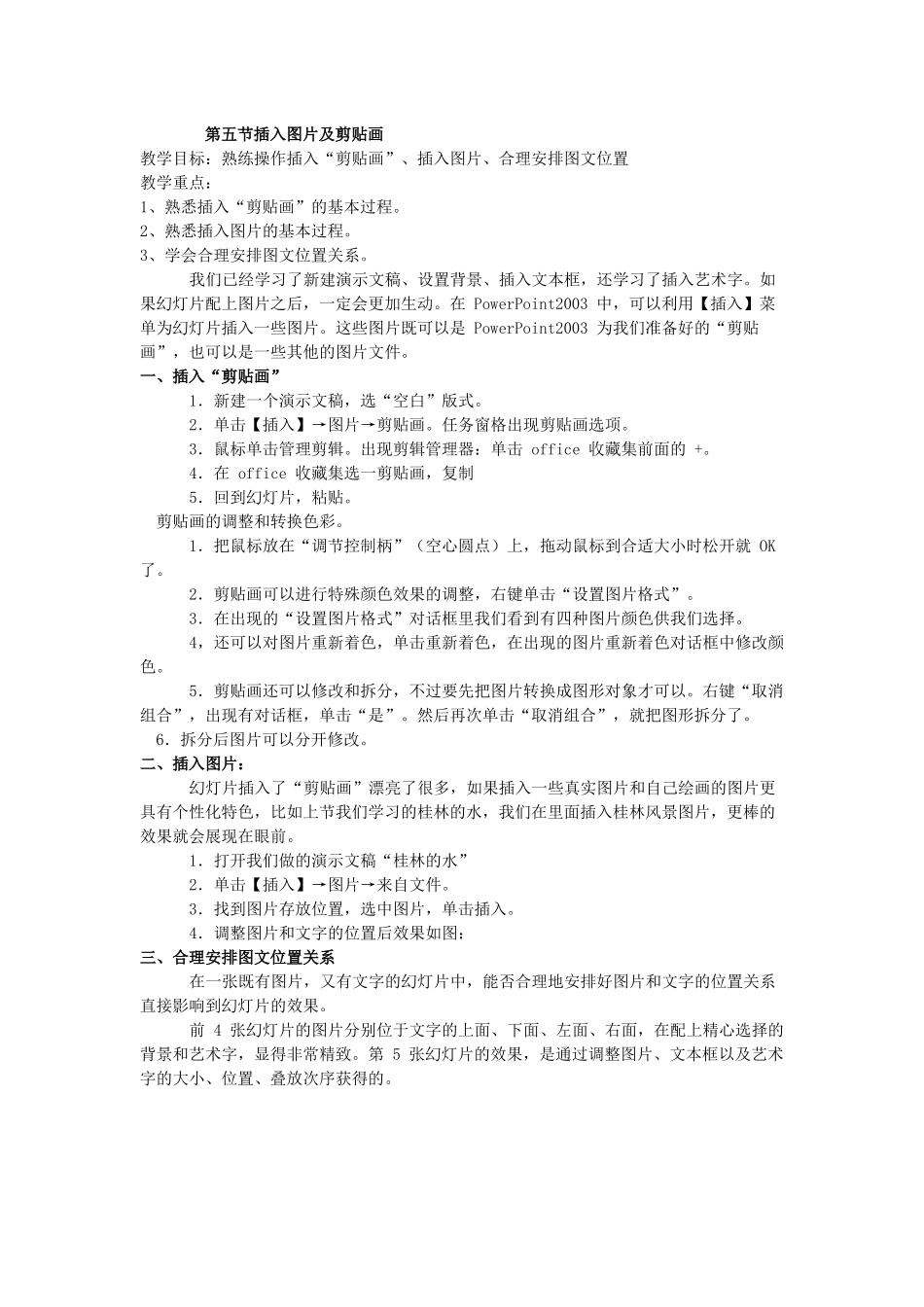第五节插入图片及剪贴画教学目标:熟练操作插入“剪贴画”、插入图片、合理安排图文位置教学重点:1、熟悉插入“剪贴画”的基本过程。2、熟悉插入图片的基本过程。3、学会合理安排图文位置关系。我们已经学习了新建演示文稿、设置背景、插入文本框,还学习了插入艺术字。如果幻灯片配上图片之后,一定会更加生动。在 PowerPoint2003 中,可以利用【插入】菜单为幻灯片插入一些图片。这些图片既可以是 PowerPoint2003 为我们准备好的“剪贴画”,也可以是一些其他的图片文件。一、插入“剪贴画”1.新建一个演示文稿,选“空白”版式。2.单击【插入】→图片→剪贴画。任务窗格出现剪贴画选项。3.鼠标单击管理剪辑。出现剪辑管理器:单击 office 收藏集前面的 +。4.在 office 收藏集选一剪贴画,复制5.回到幻灯片,粘贴。 剪贴画的调整和转换色彩。1.把鼠标放在“调节控制柄”(空心圆点)上,拖动鼠标到合适大小时松开就 OK了。2.剪贴画可以进行特殊颜色效果的调整,右键单击“设置图片格式”。3.在出现的“设置图片格式”对话框里我们看到有四种图片颜色供我们选择。4,还可以对图片重新着色,单击重新着色,在出现的图片重新着色对话框中修改颜色。 5.剪贴画还可以修改和拆分,不过要先把图片转换成图形对象才可以。右键“取消组合”,出现有对话框,单击“是”。然后再次单击“取消组合”,就把图形拆分了。6.拆分后图片可以分开修改。二、插入图片:幻灯片插入了“剪贴画”漂亮了很多,如果插入一些真实图片和自己绘画的图片更具有个性化特色,比如上节我们学习的桂林的水,我们在里面插入桂林风景图片,更棒的效果就会展现在眼前。1.打开我们做的演示文稿“桂林的水”2.单击【插入】→图片→来自文件。3.找到图片存放位置,选中图片,单击插入。4.调整图片和文字的位置后效果如图:三、合理安排图文位置关系在一张既有图片,又有文字的幻灯片中,能否合理地安排好图片和文字的位置关系直接影响到幻灯片的效果。前 4 张幻灯片的图片分别位于文字的上面、下面、左面、右面,在配上精心选择的背景和艺术字,显得非常精致。第 5 张幻灯片的效果,是通过调整图片、文本框以及艺术字的大小、位置、叠放次序获得的。